
AIRDROID - это надежное бесплатное веб-приложение, которое предоставляет сообществу пользователей Android возможности быстро, безопасно и эффективно управлять своими устройствами, не выходя из компьютера или ноутбука. Это администрирование включает в себя как основные функциональные возможности устройства: звонки, обмен текстовыми сообщениями с изображениями, просмотр камеры, управление контактами, почтой, так и другие, а также установку, обновление и загрузку пакетов APK (программ Android), таких как: календари, игры, мгновенные сообщения, социальные сети, темы и т. д.
Airdroid работает под архитектурой клиент-сервер; Функция создания пользователя, аутентификации и выхода из системы осуществляется с вашего сайта. Для правильной работы требуется подключение к Интернету соответствующего оборудования. Приложение AIRDROID имеет как веб-приложение, так и клиентское программное обеспечение, установленное на компьютере.
На стороне мобильного устройства
Все устройства, которые работают под управлением операционной системы Android, могут управляться: сотовые телефоны, смартфоны, планшеты и т. Д. На сотовых телефонах и смартфонах должна быть включена привилегия Root Superuser. Чтобы узнать, как это сделать, обратитесь к РУКОВОДСТВУ ПО АКТИВАЦИИ ROOT SUPERUSER НА УСТРОЙСТВЕ КЛЕТОЧНОГО ТЕЛЕФОНА С ANDROID KITKAT 4.4.4 (ROOT ANDROID OPERATING SYSTEM)
AIRDROID работает с совместимыми версиями операционной системы Android: начиная с 2.2.0, некоторые функции требуют версий выше 4. Это руководство будет работать с операционной системой Android 4.4.2 Kitkat.
На стороне компьютера
Для этого требуется как веб-клиент, который можно использовать через браузеры, так и приложение, установленное на компьютере. Совместимые операционные системы, которые могут управлять: Windows XP, 7 и 8. Mac OS X. Совместимые браузеры: Firefox, Google Chrome и Safari, совместимые с этим приложением.
интеграция
AIRDROID соединяет устройства Android и компьютер, когда они находятся в одной инфраструктуре локальной сети. Для целей данного учебного пособия поясняется установка в сетевой инфраструктуре WLAN (беспроводная локальная сеть), с подключением Wi-Fi на устройстве Android и Wi-Fi или проводным подключением к компьютеру при условии, что вышеуказанное выполнено.,
Установка клиента
Ниже подробно описан процесс установки с компьютера:

1. Войдите на официальный сайт AIRDROID: //web.airdroid.com/ и создайте аккаунт. (Вы можете войти с помощью почтового пользователя Gmail или социальных сетей Facebook или Twitter).

2. Если вы решите создать учетную запись, вам будет предложено ввести действительный адрес электронной почты, пароль по вашему выбору и, возможно, короткое имя. Как показывает этот шаг, ключ для создания пользователя, избегайте размещения соответствующего в вашей учетной записи электронной почты.

3. Если вы решите создать учетную запись, вам будет предложено ввести действительный адрес электронной почты, пароль по вашему выбору и дополнительное короткое имя. Как показывает этот шаг, ключ для создания пользователя, избегайте размещения соответствующего в вашей учетной записи электронной почты.
Добавить устройства Android
Войдите с каждого устройства Android, которое хотите включить в Google Play, найдите приложение и установите его. AIRDROID запросит доступ к внутренним приложениям для правильной работы. Нажмите «Принять»

Открыть AIRDROID По умолчанию будет активировано окно с запросом вашей авторизации для обмена с системой уведомлений компьютера, приложений устройства.
Если вы хотите получать все системные уведомления, вы можете активировать их сразу. Затем приложение запустится и укажет URL, который вы должны использовать.

Доступ к Android-устройству удаленно с ПК
Система доступна для запуска на Windows, Mac OS и веб-платформе из браузера. При нажатии кнопки «Загрузить» Windows начнется загрузка клиентской программы.

Нажмите Сохранить файл

Выберите язык и нажмите кнопку Ok


Мастер установки запустится немедленно. Нажмите кнопку «Далее>», примите условия лицензии, установите адрес установки на свой компьютер и установите
Установка клиента AIRDROID на ваш компьютер завершена.


Если вы оставили опцию «запуск AirDroid» активной, уже установленный клиент будет активирован с запросом имени пользователя и пароля. Используйте те, которые были созданы в начале процедуры, или ваши данные в социальных сетях. $config[ads_text5] not found

Клиент запустится и выполнит поиск устройства, которое активно в сети с приложением. Клиент отправит сообщение с запросом авторизации соединения. Как только устройство примет это, оно будет связано с этим компьютером.
AIRDROID Web
Для доступа к веб-клиенту необходимо запустить браузер и разместить URL-адрес, указанный устройством Android. Также при автоматической аутентификации приложение попросит вас подтвердить ваше устройство и принять подключение к компьютеру:

Как только соединение будет принято, среда, уже связанная с устройством, будет загружена. Как видите, на левой стороне представлены все функции устройства Android. Над панелью навигации Google Play и с правой стороны подключенное оборудование и набор инструментов для функций управления файлами, буфера обмена и приложений, установленных на оборудовании. $config[ads_text6] not found

Текстовые сообщения
Для управления SMS с компьютера нажмите значок «Сообщения»:

Функциональность для чтения, получения и даже отправки текстовых сообщений. Мобильное устройство должно иметь соответствующую SIM-карту и план обмена текстовыми сообщениями.

призвание
Эта функциональность позволяет принимать и выполнять вызовы, а также визуализировать записи, хранящиеся в мобильном устройстве.

Рекомендация: если у вас хорошая сеть WLAN, но телефон работает нестабильно, можно найти мобильное устройство в месте с лучшим сигналом оператора, с которым вы работаете, и использовать вызовы с компьютера. AIRDROID управляет доставкой пакетов на устройство и активирует функции внутри него. Это применимо к обмену текстовыми сообщениями и действиям, которые зависят от телефонного оператора.
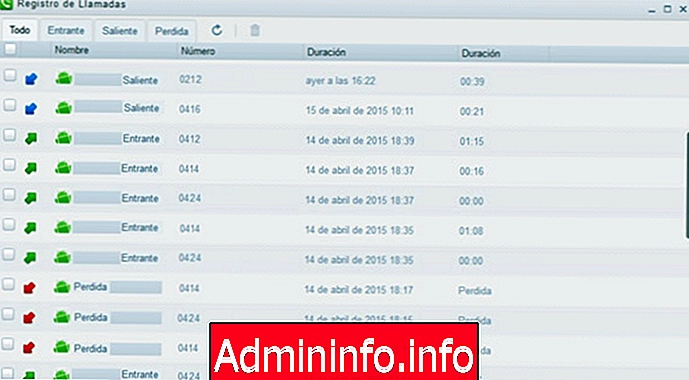
Видео, галерея, музыка и управление файлами
Визуализация, загрузка, загрузка и воспроизведение видео, управление файлами, галереи изображений. Обмен между компьютером и практичным и интуитивно понятным мобильным устройством.
Нажмите значок соответствующей функции и выберите открыть.

Смотреть видео

Управление музыкой и аудио файлами

Управление файлами: доступ осуществляется через значок «Файлы». С этой функциональностью рекомендуется соблюдать осторожность, поскольку на данный момент у вас есть доступ ко всем файлам и каталогам системы.

камера
Это позволяет просматривать и записывать через этот прямой и прямой мобильный ресурс, управляемый удаленно, например камеры. Позволяет использовать и управлять передней и боковой камерой - если они есть у устройства - захват изображения, запись с увеличением и вращение снимков. В следующем снимке вы можете увидеть воспроизведение того, что снимает камера в данный момент.

Управление приложениями (APK)
С помощью функции «Приложение» можно просматривать приложения, уже установленные на устройстве Android, искать неустановленные устройства, управлять ими и даже получать соответствующие установочные файлы, APK-файлы.
Нажав на значок приложения:

Чтобы удалить или загрузить исполняемый файл APK, нажмите кнопку проверки слева от приложения и убедитесь, что соответствующие параметры управления активированы.
заключение
AIRDROID - это простая в установке, интуитивно понятная и надежная платформа, демонстрирующая отличную производительность.
Это бесплатно, и его сообщество активно генерирует постоянные улучшения и устраняет ошибки и / или пробелы, которые могут возникнуть из-за достижений платформ, которые его поддерживают.
Это чрезвычайно полная альтернатива для управления, поддержки и администрирования телефонных ресурсов.
Существуют альтернативы для определения местоположения, защиты от кражи, подключения через USB-кабель, удаленного подключения (в разных сетях) и визуального моделирования устройства через компьютер с использованием клавиатуры и мыши. Они будут опубликованы в следующем уроке.

- 0
СТАТЬИ